Kako združiti in odstraniti celice v Microsoft Excelu
Microsoft Microsoft Excel Junak / / July 05, 2021

Nazadnje posodobljeno dne

Če želite ustvariti glavo, ki obsega stolpce ali vrstice, lahko združite celice Excel, da to enostavno naredite v preglednici.
Združevanje celic v programu Microsoft Excel je priročen način za ustvarjanje glave stolpca, ki obsega več stolpcev. In enako lahko rečemo za vrstice, zlasti kadar tudi vi zavrtite besedilo. Čeprav se lahko združene celice uporabljajo tudi drugače, je to zagotovo ena najpogostejših.
Če še nikoli niste združili celic v preglednici Excel, vam je tu na pomoč groovyPost! Vodili vas bomo po tem, kako združiti celice v eno celico in jih nato razstaviti, če si premislite.
Kako združiti celice v Excelu
Odprite Excelov delovni zvezek v preglednico, s katero želite delati, in sledite spodnjim korakom, da združite celice.
Upoštevajte, da bodo zgornji levi ali skrajni levi podatki celice ostali, vendar bodo vsi podatki v drugih celicah, ki jih spajate, izbrisani. Pred združitvijo boste morda morali prilagoditi vsebino.
- Izberite celice, ki jih želite združiti v eno. Izberete lahko poljubno število celic in velikost združene celice se bo ujemala s to kombinacijo celic. Pazite le, da so celice sosednje.
- Pojdi na Domov zavihek in nato razdelek Poravnava na traku.
- Kliknite puščica zraven Spoji in centriraj, da si ogledate možnosti. Če kliknete gumb, boste celice združili in centrirali, kar je le ena od vaših možnosti.
- Izbirate lahko med Spajanjem in središčem, Spajanjem čez ali Spajanjem celic.
- Spoji in centriraj združuje celice v eno z vsebino centrirano.
- Spoji čez združuje celice v vrsti v eno celico brez centriranja.
- Spoji celice združujejo celice brez centriranja in so uporabne za združevanje bloka celic.
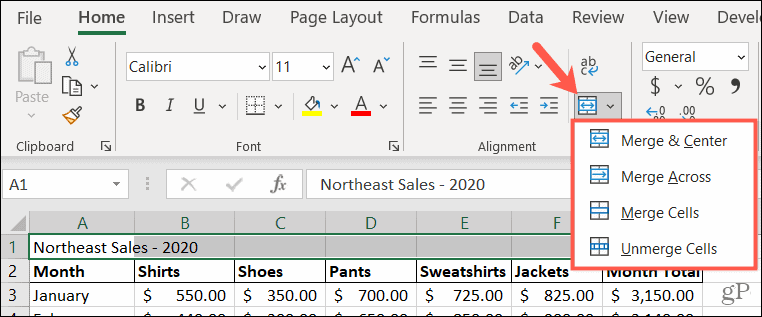
Alternativna metoda
Drug način za spajanje celic brez centriranja je okno Oblikuj celice. To dejanje uporablja zgoraj omenjeno preprosto možnost Spajanje celic.
- Izberite celice, ki jih želite združiti.
- Z desno miškino tipko kliknite in izberite Oblikuj celice.
- V oknu, ki se odpre, izberite Poravnava zavihek.
- Potrdite polje pod Nadzor besedila za Spoji celice.
- Kliknite v redu.
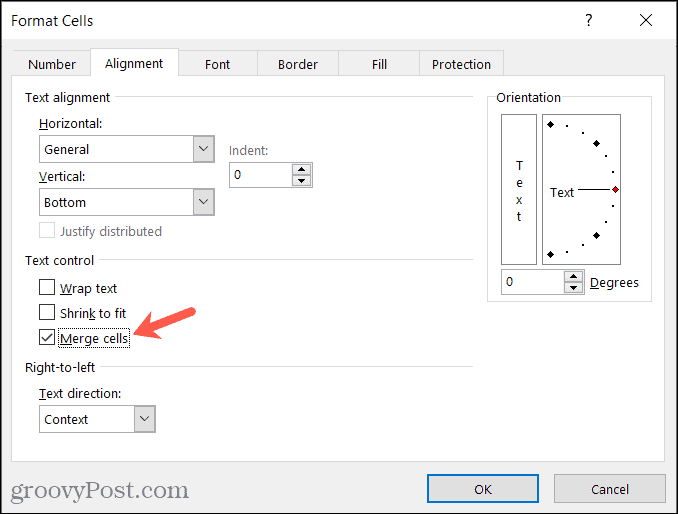
Če podatkov niste prilagodili pred začetkom postopka združevanja, boste prejeli opozorilno sporočilo. To vas opozarja, da bodo nekateri podatki odstranjeni, zato boste pred nadaljevanjem morda želeli prilagoditi vsebino celice.
Kliknite v redu sprejeti odstranitev podatkov oz Prekliči da prilagodite podatke in nato združite celice.
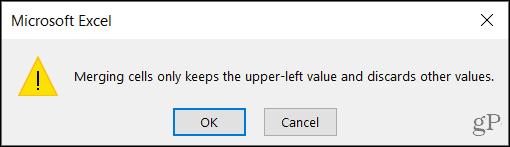
Ko končate, lahko celico formatirate kot katero koli drugo. Prilagodite oblikovanje ali velikost pisave, uporabite barvo polnila ali uporabite obrobo.
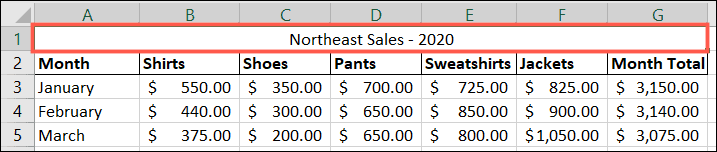
Kako odstraniti celice v Excelu
Če celice združite z enim od zgornjih načinov in se nato odločite, da jih odstranite, je postopek enostaven. Samo ne pozabite, da lahko izključite samo celice, ki je bilzdružil. S postopkom ne morete razdeliti posamezne celice na več celic.
- Izberite spojeno celico in se vrnite na Domov zavihek.
- V razdelku Poravnava na traku kliknite puščica zraven Spoji in centriraj .
- Izberite Unmerge Celice s seznama.
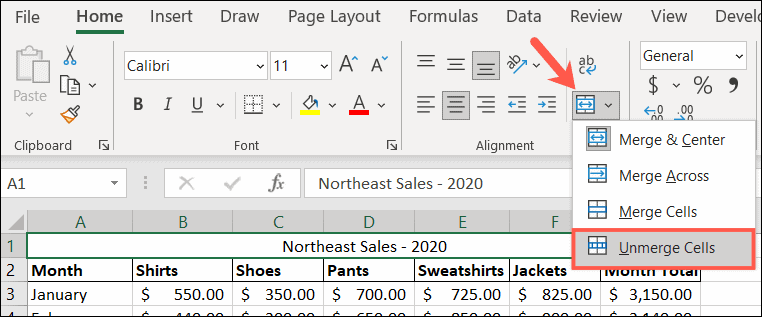
Združi z namenom v Microsoft Excelu
Kot smo že omenili, je združevanje celic priročno za stvari, kot so glave stolpcev. Morda imate več stolpcev, ki jih želite označiti skupaj, kot na prejšnjem posnetku zaslona, in ta funkcija je način, kako to narediti.
Za dodatno pomoč si oglejte, kako razdelite Excelove podatke v več stolpcev ali kako zakleni določene celice, vrstice ali stolpce na svojih Excelovih listih.
Imate takšne nasvete za Excel? Prosimo, delite svoje predloge z nami na Twitter.
Kako počistiti predpomnilnik Google Chrome, piškotke in zgodovino brskanja
Chrome odlično shrani vašo zgodovino brskanja, predpomnilnik in piškotke, da optimizira delovanje vašega brskalnika v spletu. Njen način ...
Ujemanje cen v trgovini: kako pridobiti spletne cene med nakupovanjem v trgovini
Nakup v trgovini ne pomeni, da morate plačati višje cene. Zahvaljujoč garancijam za ujemanje cen lahko med nakupovanjem v ...
Kako obdariti naročnino Disney Plus z digitalno darilno kartico
Če ste uživali v Disney Plus in ga želite deliti z drugimi, tukaj je opisano, kako kupiti naročnino na Disney + Gift za ...
Vaš vodnik za skupno rabo dokumentov v Google Dokumentih, Preglednicah in Diapozitivih
Z lahkoto lahko sodelujete z Googlovimi spletnimi aplikacijami. Tukaj je vaš vodnik za skupno rabo v Google Dokumentih, Preglednicah in Diapozitivih z dovoljenji ...



